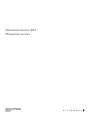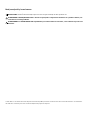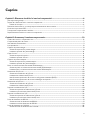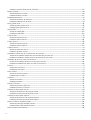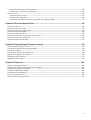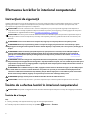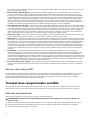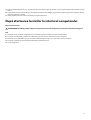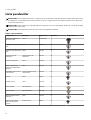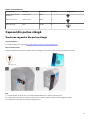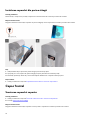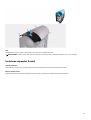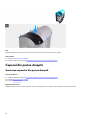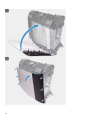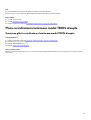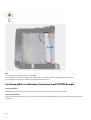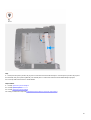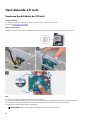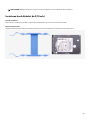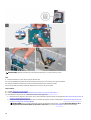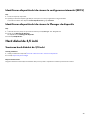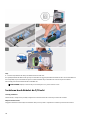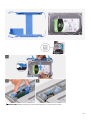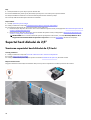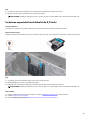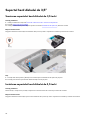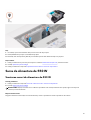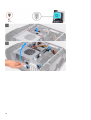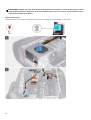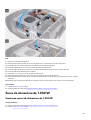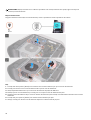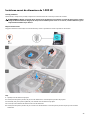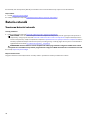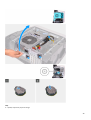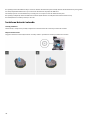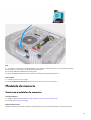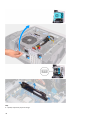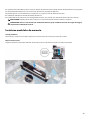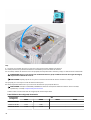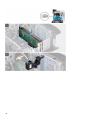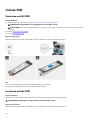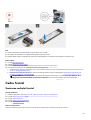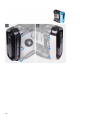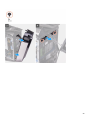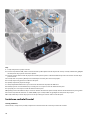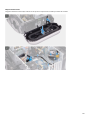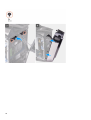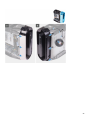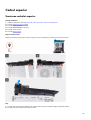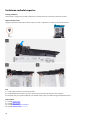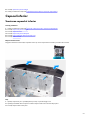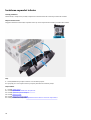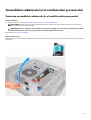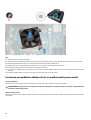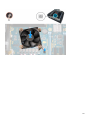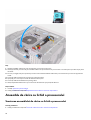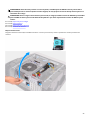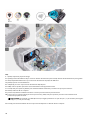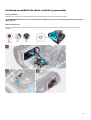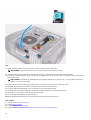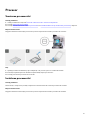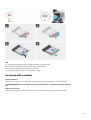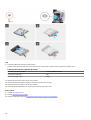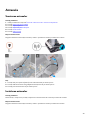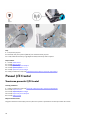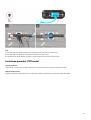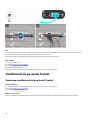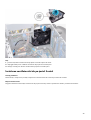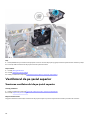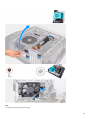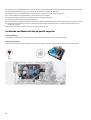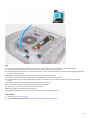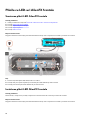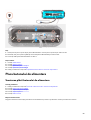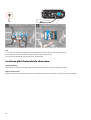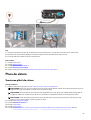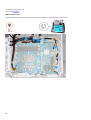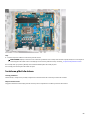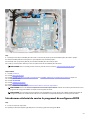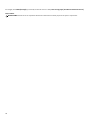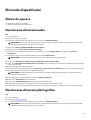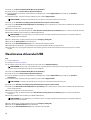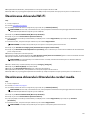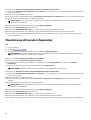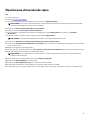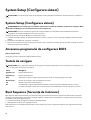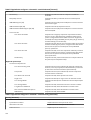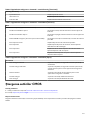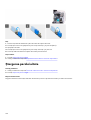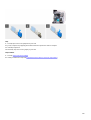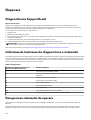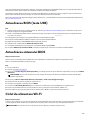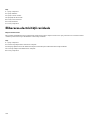Alienware Aurora R12
Manual de service
Reglementare de Model: D23M
Reglementare de Tip: D23M003
aprilie 2021
Rev. A01

Notă, atenționări și avertismente
NOTIFICARE: O NOTĂ indică informații importante care vă ajută să utilizați mai bine produsul dvs.
AVERTIZARE: O ATENȚIONARE indică o deteriorare potențială a componentelor hardware sau o pierdere de date și vă
comunică cum să evitați problema.
AVERTISMENT: Un AVERTISMENT indică posibilitatea provocării unei daune a bunurilor, a unei vătămări corporale sau a
decesului.
© 2021 Dell Inc. sau filialele sale. Toate drepturile rezervate. Dell, EMC și alte mărci comerciale sunt mărci comerciale ale Dell Inc. sau ale filialelor
sale. Alte mărci comerciale pot fi mărci comerciale deținute de proprietarii respectivi.

Cuprins
Capitolul 1: Efectuarea lucrărilor în interiorul computerului..................................................................6
Instrucţiuni de siguranţă.......................................................................................................................................................6
Înainte de a efectua lucrări în interiorul computerului........................................................................................................6
Înainte de a începe..........................................................................................................................................................6
Descărcări electrostatice – protecţia împotriva descărcărilor electrostatice..................................................................... 7
Kit de service pe teren ESD................................................................................................................................................. 7
Transportarea componentelor sensibile...............................................................................................................................8
După efectuarea lucrărilor în interiorul computerului........................................................................................................ 9
Capitolul 2: Scoaterea și instalarea componentelor..............................................................................10
Vedere din interior a computerului dvs.............................................................................................................................10
Componentele plăcii de sistem...........................................................................................................................................11
Instrumentele recomandate.................................................................................................................................................11
Lista șuruburilor.................................................................................................................................................................. 12
Capacul din partea stângă..................................................................................................................................................13
Scoaterea capacului din partea stângă.........................................................................................................................13
Instalarea capacului din partea stângă..........................................................................................................................14
Capac frontal...................................................................................................................................................................... 14
Scoaterea capacului superior........................................................................................................................................ 14
Instalarea capacului frontal........................................................................................................................................... 15
Capacul din partea dreaptă............................................................................................................................................... 16
Scoaterea capacului din partea dreaptă.......................................................................................................................16
Instalarea capacului din partea dreaptă........................................................................................................................17
Placa cu indicatoare luminoase model TRON dreapta......................................................................................................19
Scoaterea plăcii cu indicatoare luminoase model TRON dreapta...............................................................................19
Instalarea plăcii cu indicatoare luminoase model TRON dreapta...............................................................................20
Hard diskul de 2,5 inchi.....................................................................................................................................................22
Scoaterea hard diskului de 2,5 inchi............................................................................................................................22
Instalarea hard diskului de 2,5 inchi.............................................................................................................................23
Identificarea dispozitivului de stocare în configurarea sistemului (BIOS)..................................................................25
Identificarea dispozitivului de stocare în Manager de dispozitiv............................................................................... 25
Hard diskul de 3,5 inchi.....................................................................................................................................................25
Scoaterea hard diskului de 3,5 inchi............................................................................................................................25
Instalarea hard diskului de 3,5 inchi.............................................................................................................................26
Suportul hard diskului de 2,5”...........................................................................................................................................28
Scoaterea suportului hard diskului de 2,5 inchi.......................................................................................................... 28
Instalarea suportului hard diskului de 2,5 inchi...........................................................................................................29
Suportul hard diskului de 3,5”...........................................................................................................................................30
Scoaterea suportului hard diskului de 3,5 inchi.......................................................................................................... 30
Instalarea suportului hard diskului de 3,5 inchi........................................................................................................... 30
Sursa de alimentare de 550 W.......................................................................................................................................... 31
Scoaterea sursei de alimentare de 550 W................................................................................................................... 31
Instalarea sursei de alimentare de 550 W....................................................................................................................33
Sursa de alimentare de 1.000 W.......................................................................................................................................35
Scoaterea sursei de alimentare de 1.000 W................................................................................................................35
3

Instalarea sursei de alimentare de 1.000 W.................................................................................................................37
Bateria rotundă...................................................................................................................................................................38
Scoaterea bateriei rotunde...........................................................................................................................................38
Instalarea bateriei rotunde........................................................................................................................................... 40
Modulele de memorie.........................................................................................................................................................41
Scoaterea modulelor de memorie.................................................................................................................................41
Instalarea modulelor de memorie................................................................................................................................. 43
Placa grafică unică............................................................................................................................................................. 45
Scoaterea plăcii grafice unice...................................................................................................................................... 45
Instalarea plăcii grafice unice....................................................................................................................................... 47
Unitate SSD........................................................................................................................................................................50
Scoaterea unității SSD.................................................................................................................................................. 50
Instalarea unității SSD...................................................................................................................................................50
Cadru frontal.......................................................................................................................................................................51
Scoaterea cadrului frontal.............................................................................................................................................51
Instalarea cadrului frontal.............................................................................................................................................54
Cadrul superior...................................................................................................................................................................59
Scoaterea cadrului superior..........................................................................................................................................59
Instalarea cadrului superior.......................................................................................................................................... 60
Capacul inferior.................................................................................................................................................................. 61
Scoaterea capacului inferior..........................................................................................................................................61
Instalarea capacului inferior..........................................................................................................................................62
Ansamblului radiatorului și al ventilatorului procesorului.................................................................................................63
Scoaterea ansamblului radiatorului și al ventilatorului procesorului...........................................................................63
Instalarea ansamblului radiatorului și al ventilatorului procesorului........................................................................... 64
Ansamblu de răcire cu lichid a procesorului..................................................................................................................... 66
Scoaterea ansamblului de răcire cu lichid a procesorului........................................................................................... 66
Instalarea ansamblului de răcire cu lichid a procesorului............................................................................................ 69
Procesor...............................................................................................................................................................................71
Scoaterea procesorului.................................................................................................................................................. 71
Instalarea procesorului...................................................................................................................................................71
Placa wireless...................................................................................................................................................................... 72
Scoaterea cardului wireless...........................................................................................................................................72
Instalarea plăcii wireless................................................................................................................................................ 73
Antenele............................................................................................................................................................................. 75
Scoaterea antenelor......................................................................................................................................................75
Instalarea antenelor.......................................................................................................................................................75
Panoul I/E frontal...............................................................................................................................................................76
Scoaterea panoului I/E frontal.....................................................................................................................................76
Instalarea panoului I/E frontal......................................................................................................................................77
Ventilatorul de pe șasiul frontal.........................................................................................................................................78
Scoaterea ventilatorului de pe șasiul frontal................................................................................................................78
Instalarea ventilatorului de pe șasiul frontal................................................................................................................ 79
Ventilatorul de pe șasiul superior......................................................................................................................................80
Scoaterea ventilatorului de pe șasiul superior.............................................................................................................80
Instalarea ventilatorului de pe șasiul superior..............................................................................................................82
Plăcile cu LED-uri AlienFX frontale.................................................................................................................................. 84
Scoaterea plăcii LED AlienFX frontale........................................................................................................................ 84
Instalarea plăcii LED AlienFX frontale......................................................................................................................... 84
Placa butonului de alimentare........................................................................................................................................... 85
4

Scoaterea plăcii butonului de alimentare.................................................................................................................... 85
Instalarea plăcii butonului de alimentare..................................................................................................................... 86
Placa de sistem....................................................................................................................................................................87
Scoaterea plăcii de sistem.............................................................................................................................................87
Instalarea plăcii de sistem..............................................................................................................................................89
Introducerea etichetei de service în programul de configurare BIOS........................................................................91
Capitolul 3: Driverele dispozitivului......................................................................................................93
Sistem de operare...............................................................................................................................................................93
Descărcarea driverului audio............................................................................................................................................. 93
Descărcarea driverului plăcii grafice.................................................................................................................................93
Descărcarea driverului USB...............................................................................................................................................94
Descărcarea driverului Wi-Fi.............................................................................................................................................95
Descărcarea driverului cititorului de carduri media......................................................................................................... 95
Descărcarea driverului chipsetului.................................................................................................................................... 96
Descărcarea driverului de rețea.........................................................................................................................................97
Capitolul 4: System Setup (Configurare sistem)..................................................................................98
System Setup (Configurare sistem)................................................................................................................................... 98
Accesarea programului de configurare BIOS................................................................................................................... 98
Tastele de navigare.............................................................................................................................................................98
Boot Sequence (Secvența de încărcare)...........................................................................................................................98
Opțiuni de configurare a sistemului...................................................................................................................................99
Ștergerea setărilor CMOS................................................................................................................................................101
Ștergerea parolei uitate...................................................................................................................................................102
Capitolul 5: Depanare.......................................................................................................................... 104
Diagnosticarea SupportAssist..........................................................................................................................................104
Indicatoarele luminoase de diagnosticare a sistemului...................................................................................................104
Recuperarea sistemului de operare................................................................................................................................. 104
Actualizarea BIOS (tasta USB)........................................................................................................................................ 105
Actualizarea sistemului BIOS........................................................................................................................................... 105
Ciclul de alimentare Wi-Fi...............................................................................................................................................105
Eliberarea electricităţii reziduale.....................................................................................................................................106
5

Efectuarea lucrărilor în interiorul computerului
Instrucţiuni de siguranţă
Utilizaţi următoarele instrucţiuni de siguranţă pentru a vă proteja computerul împotriva eventualelor deteriorări şi a vă asigura
siguranţa personală. Cu excepția unor indicații contrare, fiecare procedură inclusă în acest document presupune că ați citit
instrucțiunile de siguranță livrate împreună cu computerul.
NOTIFICARE: Înainte de a efectua lucrări în interiorul computerului, citiţi instrucţiunile de siguranţă livrate împreună cu
computerul. Pentru informaţii suplimentare despre cele mai bune practici privind siguranţa, consultaţi pagina de start pentru
conformitatea cu reglementările de la adresa www.dell.com/regulatory_compliance.
NOTIFICARE: Deconectaţi toate sursele de alimentare înainte de a deschide capacul sau panourile computerului. După ce
terminaţi lucrările în interiorul computerului, remontaţi toate capacele, panourile şi şuruburile înainte de conectarea la priza
electrică.
AVERTIZARE: Pentru a evita deteriorarea computerului, asiguraţi-vă că suprafaţa de lucru este plană şi curată.
AVERTIZARE: Manevraţi componentele şi plăcile cu atenţie. Nu atingeţi componentele sau contactele de pe o placă.
Apucaţi placa de margini sau de suportul de montare metalic. Apucaţi o componentă, cum ar fi un procesor, de margini, nu
de pini.
AVERTIZARE: Trebuie să efectuați operații de depanare și reparații numai cu autorizația sau la indicațiile echipei de
asistenţă tehnică Dell. Deteriorările cauzate de lucrările de service neautorizate de către Dell nu sunt acoperite de
garanţia dvs. Consultați instrucțiunile privind siguranța livrate împreună cu produsul sau de la adresa www.dell.com/
regulatory_compliance.
AVERTIZARE: Înainte de a atinge orice componentă din interiorul computerului, conectați-vă la împământare utilizând o
brăţară antistatică sau atingând la intervale regulate o suprafață metalică nevopsită, cum ar fi metalul din partea din spate a
computerului. În timp ce lucraţi, atingeţi periodic o suprafaţă de metal nevopsită pentru a disipa electricitatea statică ce ar
putea dăuna componentelor interne.
AVERTIZARE: Atunci când deconectaţi un cablu, trageţi de conectorul său sau de lamela de tragere, nu de cablul propriu-
zis. Unele cabluri au conectori cu lamele de blocare sau şuruburi cu cap striat pe care trebuie să le decuplaţi înainte de
a deconecta cablul. Atunci când deconectaţi cablurile, ţineţi-le aliniate drept pentru a evita îndoirea pinilor conectorilor.
Atunci când conectaţi cablurile, asiguraţi-vă că porturile şi conectorii sunt orientaţi şi aliniaţi corect.
AVERTIZARE: Apăsaţi şi scoateţi toate cardurile instalate din cititorul de carduri de stocare.
NOTIFICARE: Culoarea computerului dvs. şi anumite componente pot fi diferite faţă de ilustraţiile din acest document.
Înainte de a efectua lucrări în interiorul computerului
NOTIFICARE: Este posibil ca imaginile din acest document să difere faţă de computer în funcţie de configuraţia comandată.
Înainte de a începe
Pași
1. Salvaţi şi închideţi toate fişierele deschise şi ieşiţi din toate aplicaţiile deschise.
2. Închideţi computerul. Windows 10: Faceţi clic pe Start > Alimentare > Închidere.
6

NOTIFICARE: Dacă utilizaţi un alt sistem de operare, consultaţi documentaţia sistemului de operare pentru instrucţiuni
privind închiderea.
3. Deconectaţi computerul şi toate dispozitivele ataşate de la prizele electrice.
4. Deconectaţi toate dispozitivele de reţea şi echipamentele periferice ataşate, cum ar fi tastatura, mouse-ul şi monitorul, de la
computer.
5. Scoateţi orice carduri de stocare şi discuri optice din computer, dacă este cazul.
6. După ce computerul este decuplat, apăsaţi şi menţineţi apăsat butonul de alimentare timp de 5 secunde pentru a împământa
placa de sistem.
Descărcări electrostatice – protecţia împotriva
descărcărilor electrostatice
Descărcările electrostatice reprezintă o preocupare majoră atunci când mânuiţi componente electronice, mai ales componente
sensibile precum plăci de extensie, procesoare, module de memorie DIMM şi plăci de sistem. Sarcini electrice neglijabile pot deteriora
circuitele în moduri greu de observat, cum ar fi funcţionarea cu intermitenţe sau scurtarea duratei de viaţă a produsului. Pe măsură ce
în domeniu se impun cerinţe de consum de energie cât mai mic la o densitate crescută, protecţia împotriva descărcărilor electrostatice
devine o preocupare din ce în ce mai mare.
Datorită densităţii crescute a semiconductorilor utilizaţi în produsele Dell recente, sensibilitatea faţă de deteriorări statice este acum
mai mare comparativ cu produsele Dell anterioare. Din acest motiv, unele dintre metodele de manevrare a componentelor aprobate
în trecut nu mai sunt aplicabile.
Sunt recunoscute două tipuri de deteriorări prin descărcări electrostatice, catastrofale şi intermitente.
● Catastrofale – Defecţiunile catastrofale reprezintă aproximativ 20% dintre defecţiunile legate de descărcările electrostatice. O
astfel de defecţiune provoacă o pierdere imediată şi totală a capacităţii de funcţionare a dispozitivului. Un exemplu de defecţiune
catastrofală este un modul de memorie DIMM supus unui şoc electrostatic care generează imediat un simptom de tip "No
POST/No Video" cu emiterea unui cod sonor de memorie lipsă sau nefuncţională.
● Intermitente – Defecţiunile intermitente reprezintă aproximativ 80% dintre defecţiunile legate de descărcările electrostatice.
Procentul mare de defecţiuni intermitente se datorează faptului că momentul în care survine defecţiunea nu este observat
imediat. Modulul DIMM primeşte un şoc electrostatic pe care îl absoarbe doar parţial ca o mică diferenţă de potenţial, fără să
producă imediat simptome către exterior legate de defecţiune. Disiparea diferenţei slabe de potenţial poate dura săptămâni sau
luni, timp în care poate provoca degradarea integrităţii memoriei, erori de memorie intermitente etc.
Defecţiunile cele mai dificile de depistat şi de depanat sunt cele intermitente (cunoscute şi ca defecţiuni latente sau "răni deschise").
Pentru a preveni defecţiunile prin descărcări electrostatice, urmaţi aceşti paşi:
● Utilizaţi o brăţară anti-statică de încheietură, cablată şi împământată corespunzător. Utilizarea brăţărilor anti-statice wireless nu
mai este permisă; acestea nu asigură o protecţie adecvată. Atingerea şasiului înainte de a manevra componente nu asigură o
protecţie adecvată împotriva descărcărilor electrostatice pentru componentele cu o sensibilitate electrostatică crescută.
● Manevraţi toate componentele sensibile la descărcări electrostatice într-o zonă protejată anti-static. Dacă este posibil, folosiţi
covoare antistatice de podea sau de birou.
● Când despachetaţi o componentă sensibilă electrostatic din cutia în care a fost livrată, nu scoateţi componenta din punga anti-
statică până în momentul în care sunteţi pregătit să instalaţi componenta. Înainte să desfaceţi ambalajul anti-static, asiguraţi-vă că
aţi descărcat electricitatea statică din corpul dvs.
● Înainte de a transporta o componentă sensibilă electrostatic, aşezaţi-o într-un container sau ambalaj anti-static.
Kit de service pe teren ESD
Kitul de service pe teren nemonitorizat este cel mai frecvent utilizat kit de servicii. Fiecare kit de service pe teren conţine trei
componente principale: covoraş antistatic, bandă de mână şi cablu de legătură.
Componentele unui kit de service pe teren ESD
Componentele unui kit de service pe teren ESD sunt:
● Covoraş antistatic – covoraşul antistatic are proprietăţi disipative şi permite aşezarea pieselor pe acesta în timpul procedurilor de
service. Când utilizaţi un covoraş antistatic, banda de mână trebuie să fie comodă, iar cablul de legătură trebuie să fie conectat
la covoraş şi la orice suprafaţă metalică expusă de pe sistemul la care se lucrează. După instalarea corectă, piesele de reparat pot
7

fi extrase din recipientul ESD şi aşezate direct pe covoraş. Obiectele sensibile la ESD sunt în siguranţă în mâna dvs., pe covoraşul
ESD, în sistem sau într-o geantă.
● Banda de mână şi cablul de legătură – banda de mână şi cablul de legătură pot fi conectate fie direct între încheietura dvs.
şi o porţiune metalică expusă de pe componentele hardware, dacă covoraşul ESD nu este necesar, fie conectate la covoraşul
antistatic, pentru a proteja componentele hardware aşezate temporar pe covoraş. Conexiunea fizică formată de banda de mână
şi cablul de legătură între pielea dvs., covoraşul ESD şi componentele hardware este cunoscută sub numele de legătură. Utilizaţi
numai kituri de service pe teren cu bandă de mână, covoraş şi cablu de legătură. Nu utilizaţi niciodată benzi de mână wireless.
Reţineţi întotdeauna că firele interne ale unei benzi de mână sunt expuse la deteriorări din cauza uzurii şi trebuie verificate cu
regularitate cu ajutorul unui tester pentru benzi de mână pentru a evita deteriorarea accidentală a componentelor hardware din
cauza ESD. Se recomandă testarea benzii de mână şi a cablului de legătură cel puţin o dată pe săptămână.
● Tester ESD pentru benzi de mână – firele din interiorul unei benzi de mână ESD sunt expuse la deteriorări în timp. Când utilizaţi
un kit nemonitorizat, se recomandă testarea cu regularitate a benzii înainte de fiecare apel de service, precum şi testarea cel puţin
o dată pe săptămână. Testerul pentru benzi de mână este cea mai bună metodă pentru a efectua acest test. Dacă nu aveţi propriul
dvs. tester pentru benzi de mână, vedeţi dacă nu există unul la biroul dvs. regional. Pentru a efectua testul, conectaţi cablul de
legătură al benzii de mână la tester, când banda este prinsă la încheietura dvs., şi apăsaţi pe buton pentru a testa. Dacă testul a
reuşit, se aprinde un LED verde; dacă testul nu reuşeşte, se aprinde un LED roşu şi se aude o alarmă.
● Elemente de izolaţie – este esenţial ca dispozitivele sensibile la ESD, precum carcasele de plastic ale disipatoarelor termice, să fie
ţinute la distanţă de piese interne izolatoare şi care sunt, deseori, încărcate cu sarcini electrice ridicate.
● Mediu de lucru – înainte de instalarea kitului de service de teren ESD, evaluaţi situaţia la locaţia clientului. De exemplu, instalarea
kitului pentru un mediu server este diferită faţă de instalarea pentru un mediu desktop sau portabil. În mod caracteristic, serverele
sunt instalate într-un rack în interiorul unui centru de date; desktopurile sau sistemele portabile sunt aşezate, de regulă, pe birouri
sau în nişe. Căutaţi întotdeauna o suprafaţă de lucru amplă şi deschisă, liberă şi suficient de mare, pentru a instala kitul ESD, cu
spaţiu suplimentar pentru tipul de sistem reparat. De asemenea, spaţiul de lucru nu trebuie să conţină elemente izolatoare care
pot cauza un eveniment ESD. În zona de lucru, materiale izolatoare precum Styrofoam şi alte materiale plastice trebuie deplasate
întotdeauna la o distanţă de cel puţin 12 inchi sau 30 cm faţă de piesele sensibile înainte de a manipula fizic orice componente
hardware
● Ambalaj ESD – toate dispozitivele sensibile la ESD trebuie trimise şi recepţionate în ambalaj antistatic. Sunt preferate
recipientele metalice, ecranate la electricitate statică. Totuşi, trebuie să returnaţi întotdeauna piesa deteriorată utilizând acelaşi
recipient şi ambalaj ESD ca şi cele în care a sosit piesa nouă. Recipientul ESD trebuie să fie pliat şi închis cu bandă adezivă şi
toate materialele de ambalare din spumă trebuie utilizate în cutia originală în care a sosit piesa nouă. Dispozitivele sensibile la ESD
trebuie scoase din ambalaj numai pe o suprafaţă de lucru protejată la ESD, iar piesele nu trebuie amplasate niciodată pe partea de
sus a recipientului ESD, deoarece numai partea interioară a recipientului este ecranată. Poziţionaţi întotdeauna piesele în mână,
pe covoraşul ESD, în sistem sau în interiorul unui recipient electrostatic.
● Transportul componentelor sensibile – când transportaţi componente sensibile la ESD, precum piese de schimb sau piese care
trebuie returnate la Dell, este esenţial ca aceste piese să fie introduse în recipiente antistatice pentru un transport în condiţii de
siguranţă.
Rezumat de protecţie ESD
Se recomandă ca toţi tehnicienii de service de teren să utilizeze permanent banda de mână de împământare ESD cu fir şi covoraşul
antistatic de protecţie tradiţionale atunci când execută intervenţii de service la produsele Dell. De asemenea, este esenţial ca
tehnicienii să ţină piesele sensibile separat de toate piesele izolatoare în timpul intervenţiei de service, precum şi să utilizeze
recipiente antistatice pentru transportul componentelor sensibile.
Transportarea componentelor sensibile
Când transportaţi componente sensibile la electricitatea statică, cum ar fi piese de schimb sau componente care urmează să fie
returnate la Dell, este foarte important să plasaţi aceste componente în pungi anti-statice pentru a fi transportate în siguranţă.
Ridicarea echipamentului
Când ridicaţi echipamente cu o greutate mare, respectaţi următoarele indicaţii:
AVERTIZARE: Nu ridicaţi mai mult de 50 lb. Obţineţi întotdeauna resurse suplimentare sau folosiţi un dispozitiv de
ridicare mecanic.
1. Obţineţi un echilibru ferm în picioare. Îndepărtaţi tălpile una de alta pentru o bază stabilă şi îndreptaţi degetele spre exterior.
2. Încordaţi muşchii stomacului. Muşchii abdominali susţin coloana vertebrală în timpul ridicării, absorbind forţa încărcăturii.
3. Ridicaţi folosind muşchii picioarelor, nu ai spatelui.
8

4. Ţineţi greutatea aproape de corp. Cu cât încărcătura este mai aproape de coloană, cu atât forţa exercitată asupra spatelui este mai
mică.
5. Ţineţi spatele vertical şi când ridicaţi şi când aşezaţi încărcătura. Nu adăugaţi şi greutatea corpului la greutatea încărcăturii. Evitaţi
răsucirea corpului şi a spatelui.
6. Urmaţi aceleaşi tehnici în ordine inversă pentru a aşeza încărcătura.
După efectuarea lucrărilor în interiorul computerului
Despre această sarcină
AVERTIZARE: Dacă lăsaţi şuruburi rătăcite sau desprinse în interiorul computerului, acesta poate suferi deteriorări grave.
Pași
1. Remontaţi toate şuruburile şi asiguraţi-vă că nu rămâne niciun şurub rătăcit în interiorul computerului.
2. Conectaţi orice dispozitiv, periferic sau cablu extern pe care l-aţi scos înainte de a lucra la computer.
3. Remontaţi orice card media, disc sau orice altă componentă pe care aţi scos-o înainte de a lucra la computer.
4. Conectaţi computerul şi toate dispozitivele ataşate la prizele electrice.
5. Porniţi computerul.
9

Scoaterea și instalarea componentelor
NOTIFICARE: Este posibil ca imaginile din acest document să difere față de computer în funcție de configurația comandată.
Vedere din interior a computerului dvs.
1. sursa de alimentare 2. Hard diskul de 2,5 inchi
3. Suportul hard diskului de 2,5” 4. placa grafică
5. placa de sistem 6. Radiatorul VR
7. ansamblul de răcire cu lichid și al ventilatorului procesorului 8. capac frontal
9. Suportul hard diskului de 3,5”
10

Componentele plăcii de sistem
1. conectorul sursei de alimentare 2. cablul USB de pe panoul frontal 2 (F_USB2)
3. cablul USB de pe panoul frontal 1 (F_USB1) 4. conectorul unității SATA de 6 Gb/s (SATA1)
5. conectorul unității SATA de 6 Gb/s (SATA2) 6. conectorul unității SATA de 6 Gb/s (SATA3)
7. conectorul unității SATA de 6 Gb/s (SATA4) 8. slotul unității SSD (M.2 SSD)
9. conectorul ventilatorului de pe șasiul frontal (FRONT_FAN) 10. baterie rotundă
11. Conectorul jumper de resetare CMOS (CMOS_CLR) 12. Conectorul jumper de resetare a parolei (PW_CLR)
13. Conectorul controlerului LED (LED_CONTROLLER) 14. conectorul plăcii audio frontale (F_AUDIO)
15. Slotul plăcii mecanice PCI-Express x16/slotul plăcii electrice
PCIe x8 din a patra generație (SLOT4)
16. Slot PCI-Express x4 (SLOT3)
17. Slot PCI-Express x4 (SLOT2) 18. Slotul plăcii mecanice PCI-Express x16/slotul plăcii electrice
PCIe x8 din a patra generație (SLOT1)
19. conector pentru procesor/ventilator și pentru ansamblul de
răcire a procesorului (CPU_FAN)
20.fantă pentru placa wireless (M.2 WIFI)
21. conector de alimentare a procesorului (AIX_CPU) 22.ventilatorul de pe șasiul superior (TOP_FAN)
23.conector pentru pompă/ventilator și pentru ansamblul de
răcire a procesorului (PUMP_FAN)
24.soclu procesor (CPU1)
25.slot pentru modulul de memorie 3 (DDR4/XMM3) 26.slot pentru modulul de memorie 1 (DDR4/XMM1)
27. slot pentru modulul de memorie 2 (DDR4/XMM4) 28.slot pentru modulul de memorie 4 (DDR4/XMM2)
Instrumentele recomandate
Procedurile din acest document pot necesita următoarele instrumente:
● Șurubelniță cu vârf în cruce nr. 1
● Șurubelniță cu cap plat
11

● Știft de plastic
Lista șuruburilor
NOTIFICARE: Când scoateți șuruburi dintr-o componentă, se recomandă să notați tipul de șurub, numărul de șuruburi și apoi
să le așezați într-o cutie de depozitare pentru șuruburi. Acest lucru asigură remontarea numărului și tipului corect de șurub la
remontarea componentei.
NOTIFICARE: Unele computere au suprafețe magnetice. Asigurați-vă că nu au rămas atașate șuruburi pe o astfel de suprafață
când înlocuiți o componentă.
NOTIFICARE: Culoarea șurubului poate varia în funcție de configurația comandată.
Tabel 1. Lista șuruburilor
Componentă Fixată pe Tip de șurub Cantitate Imagine șurub
Clapetă de deblocare a
panoului lateral
Șasiu 6-32x12-7L 1
Suportul hard diskului de
2,5”
Șasiu #6-32 2
Suportul hard diskului de
3,5”
Șasiu #6-32 2
Consola sursei de
alimentare
Suportul sursei de
alimentare
#6-32 2
Sursa de alimentare Șasiu #6-32 4
Placa cu indicatoare
luminoase model TRON
dreapta
Șasiu #6-32 4
Ansamblul radiatorului și
ventilatorului
Suportul radiatorului și
ventilatorului
#6-32 4
Antene Șasiu M3x4t 4
Cadrul superior Șasiu #6-32 4
Unitatea SSD Placa de sistem M2x2,5 1
Placa wireless Placa de sistem M2x2,5 1
Panoul de gestionare a
cablurilor
Șasiu #6-32 2
Placa cu indicatoare
luminoase pe panoul
frontal
Cadru frontal M2x4 4
12

Tabel 1. Lista șuruburilor
Componentă Fixată pe Tip de șurub Cantitate Imagine șurub
Modulul butonului de
alimentare
Cadru frontal M2x4 2
Panoul I/E frontal Cadru frontal M3x4 4
Placa de sistem Șasiu #6-32 8
Capacul din partea stângă
Scoaterea capacului din partea stângă
Cerințe preliminare
1. Urmați procedura din secțiunea Înainte de a efectua lucrări în interiorul computerului.
Despre această sarcină
Imaginile următoare indică locația capacului din partea stângă și oferă o reprezentare vizuală a procedurii de scoatere.
Pași
1. Scoateți șurubul (6-32x12-7L) care fixează clapeta de deblocare a capacului lateral pe șasiu.
2. Trageți clapeta de deblocare a capacului lateral pentru a elibera capacul lateral din partea stângă de pe șasiu.
3. Scoateți prin ridicare panoul din partea stângă din șasiu.
13

Instalarea capacului din partea stângă
Cerințe preliminare
Dacă înlocuiți o componentă, scoateți componenta existentă înainte de a efectua procedura de instalare.
Despre această sarcină
Imaginile următoare indică locația capacului din partea stângă și oferă o reprezentare vizuală a procedurii de instalare.
Pași
1. Găsiți lamelele de pe capacul din partea stângă și sloturile de pe șasiu.
2. Apropiați prin rotire capacul din partea stângă spre șasiu până când se fixează în poziție.
3. Remontați șurubul (6-32x12-7L) care fixează clapeta de deblocare a capacului lateral pe șasiu.
Pașii următori
1. Urmați procedura din secțiunea
După efectuarea lucrărilor în interiorul computerului.
Capac frontal
Scoaterea capacului superior
Cerințe preliminare
1. Urmați procedura din secțiunea Înainte de a efectua lucrări în interiorul computerului.
2. Scoateți capacul din partea stângă.
Despre această sarcină
Imaginile următoare indică locația capacului frontal și oferă o reprezentare vizuală a procedurii de scoatere.
14

Pași
Începând din partea din spate, ridicați capacul frontal pentru a-l elibera din șasiu.
NOTIFICARE: Capacul frontal este fixat ferm pe șasiu cu cleme și poate fi necesară forța pentru a-l scoate din șasiu.
Instalarea capacului frontal
Cerințe preliminare
Dacă înlocuiți o componentă, scoateți componenta existentă înainte de a efectua procedura de instalare.
Despre această sarcină
Imaginile următoare indică locația capacului frontal și oferă o reprezentare vizuală a procedurii de instalare.
15

Pași
Aliniați lamelele de pe capacul frontal cu sloturile de pe șasiu și fixați capacul frontal în poziție.
Pașii următori
1. Instalați capacul din partea stângă.
2. Urmați procedura din secțiunea După efectuarea lucrărilor în interiorul computerului.
Capacul din partea dreaptă
Scoaterea capacului din partea dreaptă
Cerințe preliminare
1. Urmați procedura din secțiunea Înainte de a efectua lucrări în interiorul computerului.
2. Scoateți
capacul din partea stângă.
3. Scoateți capacul frontal.
Despre această sarcină
Imaginile următoare indică locația capacului din partea dreaptă și oferă o reprezentare vizuală a procedurii de scoatere.
16

Pași
1. Începând de la lamela frontală din partea superioară, scoateți capacul din partea dreaptă din șasiu.
2. Scoateți capacul din partea dreaptă din șasiu.
Instalarea capacului din partea dreaptă
Cerințe preliminare
Dacă înlocuiți o componentă, scoateți componenta existentă înainte de a efectua procedura de instalare.
Despre această sarcină
Imaginile următoare indică locația capacului din partea dreaptă și oferă o reprezentare vizuală a procedurii de instalare.
17

18

Pași
1. Aliniați lamelele de pe capacul din partea dreaptă cu sloturile de pe șasiu.
2. Apropiați prin rotire capacul din partea dreaptă spre șasiu până când se fixează în poziție.
Pașii următori
1. Instalați
capacul frontal.
2. Instalați capacul din partea stângă.
3. Urmați procedura din secțiunea După efectuarea lucrărilor în interiorul computerului.
Placa cu indicatoare luminoase model TRON dreapta
Scoaterea plăcii cu indicatoare luminoase model TRON dreapta
Cerințe preliminare
1. Urmați procedura din secțiunea Înainte de a efectua lucrări în interiorul computerului.
2. Scoateți capacul din partea stângă.
3. Scoateți capacul superior.
4. Scoateți capacul din partea dreaptă.
Despre această sarcină
Imaginile următoare indică locația plăcii cu indicatoare luminoase model TRON dreapta și oferă o reprezentare vizuală a procedurii
de scoatere.
19

Pași
1. Deconectați cablul de iluminare cu model TRON.
2. Scoateți cele patru șuruburi (#6-32) care fixează placa cu indicatoare luminoase model TRON dreapta pe șasiu.
3. Scoateți placa cu indicatoare luminoase model TRON dreapta din șasiu.
Instalarea plăcii cu indicatoare luminoase model TRON dreapta
Cerințe preliminare
Dacă înlocuiți o componentă, scoateți componenta existentă înainte de a efectua procedura de instalare.
Despre această sarcină
Imaginile următoare indică locația plăcii cu indicatoare luminoase model TRON dreapta și oferă o reprezentare vizuală a procedurii
de instalare.
20
Pagina se încarcă...
Pagina se încarcă...
Pagina se încarcă...
Pagina se încarcă...
Pagina se încarcă...
Pagina se încarcă...
Pagina se încarcă...
Pagina se încarcă...
Pagina se încarcă...
Pagina se încarcă...
Pagina se încarcă...
Pagina se încarcă...
Pagina se încarcă...
Pagina se încarcă...
Pagina se încarcă...
Pagina se încarcă...
Pagina se încarcă...
Pagina se încarcă...
Pagina se încarcă...
Pagina se încarcă...
Pagina se încarcă...
Pagina se încarcă...
Pagina se încarcă...
Pagina se încarcă...
Pagina se încarcă...
Pagina se încarcă...
Pagina se încarcă...
Pagina se încarcă...
Pagina se încarcă...
Pagina se încarcă...
Pagina se încarcă...
Pagina se încarcă...
Pagina se încarcă...
Pagina se încarcă...
Pagina se încarcă...
Pagina se încarcă...
Pagina se încarcă...
Pagina se încarcă...
Pagina se încarcă...
Pagina se încarcă...
Pagina se încarcă...
Pagina se încarcă...
Pagina se încarcă...
Pagina se încarcă...
Pagina se încarcă...
Pagina se încarcă...
Pagina se încarcă...
Pagina se încarcă...
Pagina se încarcă...
Pagina se încarcă...
Pagina se încarcă...
Pagina se încarcă...
Pagina se încarcă...
Pagina se încarcă...
Pagina se încarcă...
Pagina se încarcă...
Pagina se încarcă...
Pagina se încarcă...
Pagina se încarcă...
Pagina se încarcă...
Pagina se încarcă...
Pagina se încarcă...
Pagina se încarcă...
Pagina se încarcă...
Pagina se încarcă...
Pagina se încarcă...
Pagina se încarcă...
Pagina se încarcă...
Pagina se încarcă...
Pagina se încarcă...
Pagina se încarcă...
Pagina se încarcă...
Pagina se încarcă...
Pagina se încarcă...
Pagina se încarcă...
Pagina se încarcă...
Pagina se încarcă...
Pagina se încarcă...
Pagina se încarcă...
Pagina se încarcă...
Pagina se încarcă...
Pagina se încarcă...
Pagina se încarcă...
Pagina se încarcă...
Pagina se încarcă...
Pagina se încarcă...
-
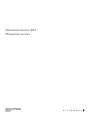 1
1
-
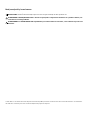 2
2
-
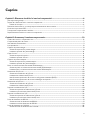 3
3
-
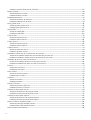 4
4
-
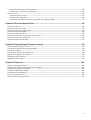 5
5
-
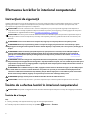 6
6
-
 7
7
-
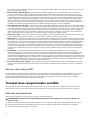 8
8
-
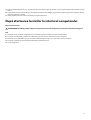 9
9
-
 10
10
-
 11
11
-
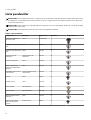 12
12
-
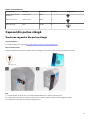 13
13
-
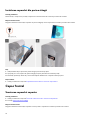 14
14
-
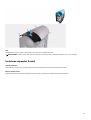 15
15
-
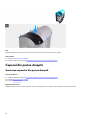 16
16
-
 17
17
-
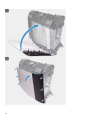 18
18
-
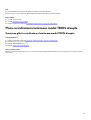 19
19
-
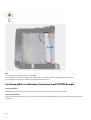 20
20
-
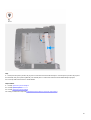 21
21
-
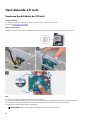 22
22
-
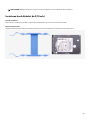 23
23
-
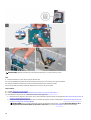 24
24
-
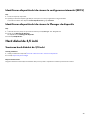 25
25
-
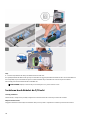 26
26
-
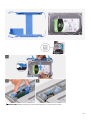 27
27
-
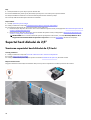 28
28
-
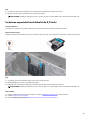 29
29
-
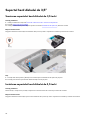 30
30
-
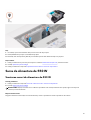 31
31
-
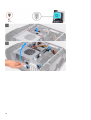 32
32
-
 33
33
-
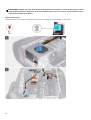 34
34
-
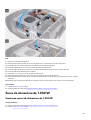 35
35
-
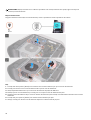 36
36
-
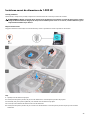 37
37
-
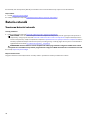 38
38
-
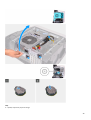 39
39
-
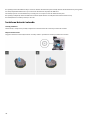 40
40
-
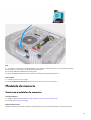 41
41
-
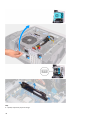 42
42
-
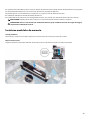 43
43
-
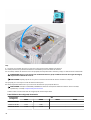 44
44
-
 45
45
-
 46
46
-
 47
47
-
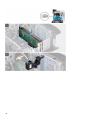 48
48
-
 49
49
-
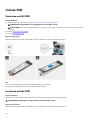 50
50
-
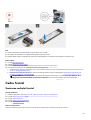 51
51
-
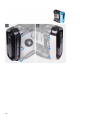 52
52
-
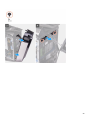 53
53
-
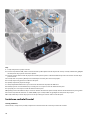 54
54
-
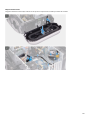 55
55
-
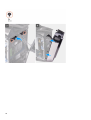 56
56
-
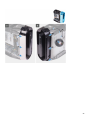 57
57
-
 58
58
-
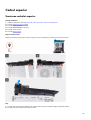 59
59
-
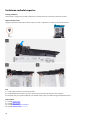 60
60
-
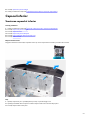 61
61
-
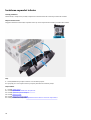 62
62
-
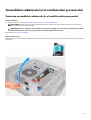 63
63
-
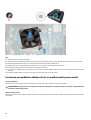 64
64
-
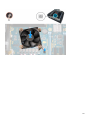 65
65
-
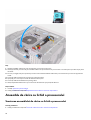 66
66
-
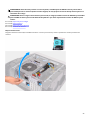 67
67
-
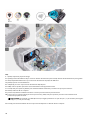 68
68
-
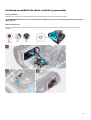 69
69
-
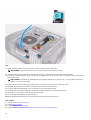 70
70
-
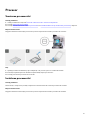 71
71
-
 72
72
-
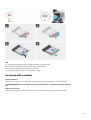 73
73
-
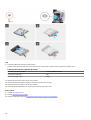 74
74
-
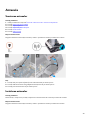 75
75
-
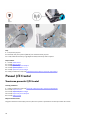 76
76
-
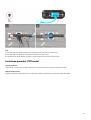 77
77
-
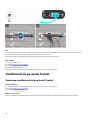 78
78
-
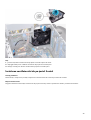 79
79
-
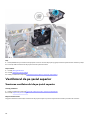 80
80
-
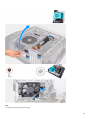 81
81
-
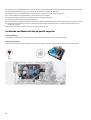 82
82
-
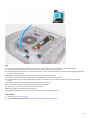 83
83
-
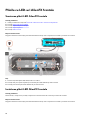 84
84
-
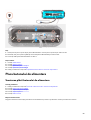 85
85
-
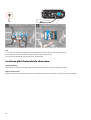 86
86
-
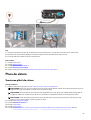 87
87
-
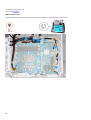 88
88
-
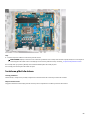 89
89
-
 90
90
-
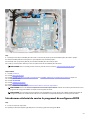 91
91
-
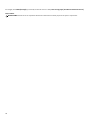 92
92
-
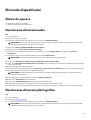 93
93
-
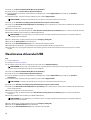 94
94
-
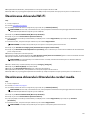 95
95
-
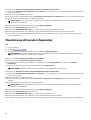 96
96
-
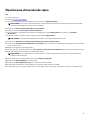 97
97
-
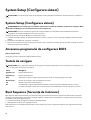 98
98
-
 99
99
-
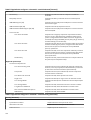 100
100
-
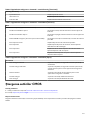 101
101
-
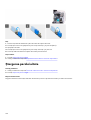 102
102
-
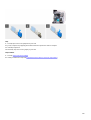 103
103
-
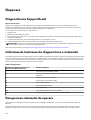 104
104
-
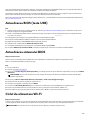 105
105
-
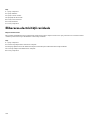 106
106
Alte documente
-
Dell XPS 8940 Manual de utilizare
-
Dell OptiPlex 5090 Manualul proprietarului
-
Dell OptiPlex 5055 Ryzen CPU Manualul proprietarului
-
Dell XPS 8940 Manual de utilizare
-
Dell Precision 3650 Tower Manualul proprietarului
-
Dell OptiPlex 7071 Manualul proprietarului
-
Dell Precision 3240 Compact Manualul proprietarului
-
Dell Precision 3440 Small Form Factor Manualul proprietarului
-
Dell Precision 3640 Tower Manualul proprietarului
-
Dell SupportAssist OS Recovery Manualul utilizatorului